win7电脑给单个硬盘加密保护隐私文件的办法
来源:game773整合
时间:2024-02-01
小编:773游戏
win7电脑如何给单个硬盘加密保护隐私文件?电脑硬盘主要储存一些重要的文件,之前我也给大家介绍过硬盘加密的方法,可以保隐私文件安全,但是此方法是给所以硬盘加密,那么给单个硬盘加密的方法该如何设置呢?我给大家讲解win7电脑给单个硬盘加密保护隐私文件的方法。
具体方法如下:
1、点击打开开始菜单,然后进入到控制面板的界面;
2、在控制面板中,点击系统和安全,然后在弹出来的界面中选择“bitlockter驱动加密”;
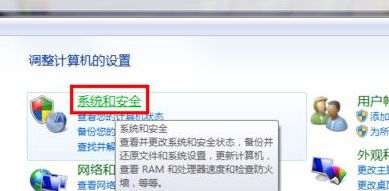
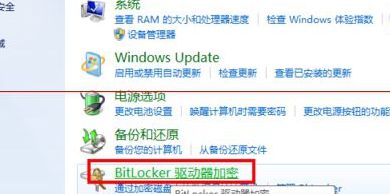
3、可以选择自己需要加密的磁盘了,一般来说,系统中所有的磁盘都是会显示出来的,我建议大家选择一个比较空闲的磁盘专门作为放置个人文件的磁盘,然后将它进行重命名,例如我这里就设置为“娱乐”,选中之后,咱们点击后面的启用bitlocker;

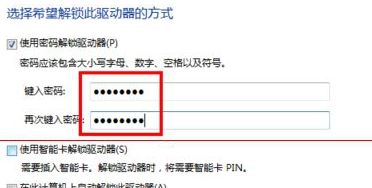
4、之后会弹出一个窗口,需要咱们设置密码,输入两次之后点击下方的下一步,最后需要有一个U盘才是可以完成的,这个U盘是作为恢复密匙的文件,也就是说如果自己忘记密码,可以使用这个U盘来恢复。
上面就是win7电脑给单个硬盘加密保护隐私文件的方法的全部内容了,文章的版权归原作者所有,如有侵犯您的权利,请及时联系本站删除,更多加密隐私文件的方法相关资讯,请关注收藏773游戏网。
下一篇:最后一页














